Oglas
Otključavanje iPhonea nije jedina funkcija kamere True Depth koja se nalazi na iPhoneu X (i novijim uređajima). Apple je 2017. najavio animirani emoji, ili Animoji, koji će se lansirati uz iOS 11. Ova se tehnologija koristila kamerom za oživljavanje nekih poznatih emojija s izrazima i pokretima.
Sada kao dio ažuriranja za iOS 12, Memoji to preuzima na potpuno novu razinu omogućavajući vam stvaranje vlastitih animiranih emojija. Ne samo da je prilika da sami stvorite crtani lik, već ga možete oživjeti baš kao i obični animoji.
Pogledajmo kako to funkcionira!
Koji iPhoni podržavaju Memoji?
Ako možeš koristite Animoji Kako poslati i spremiti Animoji na iPhone XAko imate iPhone X, možete poslati Animoji svim svojim prijateljima. Evo kako. Čitaj više , možete koristiti i Memoji. Svaki iPhone opremljen kamerom True Depth, počevši od iPhonea X, može koristiti tu tehnologiju. Noviji iPhone koji također podržavaju Memoji uključuju iPhone Xs, Xs Max i Xr najavljeno na Appleovom događaju 2018. godine
Appleov 2018. događaj: 3 nova iPhonea i novi Apple WatchAppleov 2018. događaj najavio je nove iPhone uređaje, novi Apple Watch i još mnogo toga. Evo pregled, plus ono što nismo vidjeli. Čitaj više .Na tim uređajima mora biti instaliran iOS 12. Korisnici koji nemaju iPhone s kamerom True Depth još uvijek mogu vidjeti vaše Memoji, baš kao što je to Animoji na iOS-u 11. Iako su animirane poruke dio iMessage-a, čak i "prijatelji zelenog mjehurića" s Android uređajima mogu primiti vaše snimke kao video.
Srećom, jedan od mnoge nove značajke iOS 13 10 najboljih značajki za iOS 13 koje biste trebali isprobatiEvo najboljih novih značajki uvedenih u iOS 13 za korisnike iPhonea. Ima puno ljubavi za ovo ažuriranje! Čitaj više jest da svatko tko koristi iPhone 8 i niže na iOS-u 13 također može koristiti Memoji.
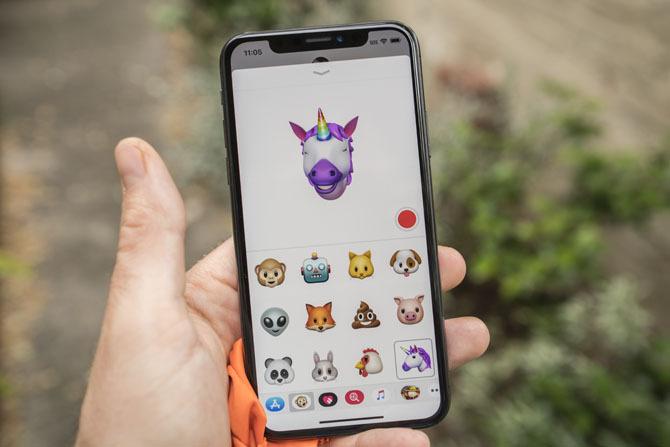
Kako stvoriti svoj Memoji
Memoji kreirate na istom mjestu u koje možete snimati Animoji poruke: putem Izbornik iMessage aplikacija. Otvori poruke, a zatim dodirnite Aplikacije ikonu pored tekstnog okvira. Pomičite se po popisu ikona koji se prikazuju dok ne pronađete Animoji (izgleda kao majmun, naravno).
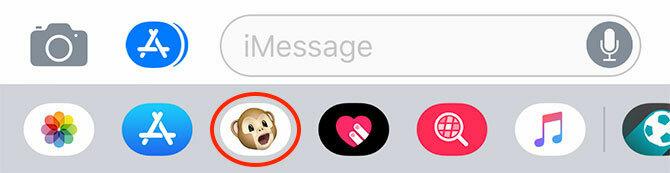
Da biste dodali novi Memoji, dotaknite ga Plus dugme. Ako vam je prvi put da to učinite, dobit ćete skočni prozor koji će vam to pokazati. U suprotnom, jednostavno se pomaknite skroz lijevo i dodirnite gumb. Ovdje ćete moći stvoriti svoj lik.
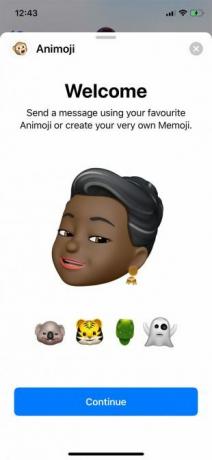
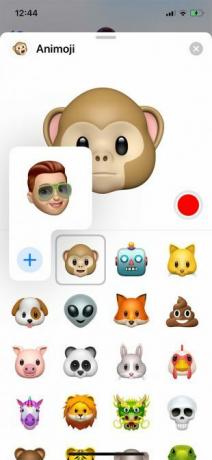
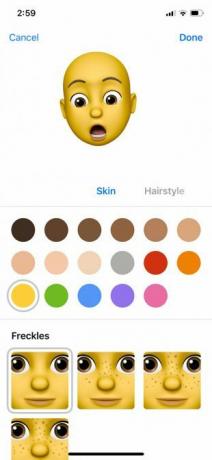
Kada unosite izmjene, vidjet ćete da se vaše prilagodbe prikazuju u stvarnom vremenu. Isprobajte svoje novo lice po veličini povlačenjem nekoliko lica. Postoji 10 zasebnih kategorija, od kojih neke sadrže nekoliko opcija unutar njih.
- Koža: Uključujući boju kože, s klizačem za fino podešavanje i pjegama. Možete čak odabrati sivu kožu, lijepu Shrek zelenu ili crvenu boju kad se osjećate posebno ljuto.
- frizura: Nisu odvojene po spolu, što vrijedi za svaku opciju u stvaranju Memoji-ja. Možete odabrati između prirodnih nijansi boja, a prema želji možete dodati i naglaske.
- Oblik glave: S opcijama za starenje i veličinu brade.
- Oči: Osnovno podešavanje boje očiju i trepavica.
- obrve: Ovo možete prilagoditi odvojeno od boje kose, s više oblika i različitih debljina koje možete odabrati.
- Nos i usne: Tri veličine nosa, s različitim bojama i oblicima usana (iako nije velika raznolikost za izbor).
- uši: Tri veličine ušiju, s opcijama za dodavanje jednog kompleta naušnica (samo u oba uha) i prilagođavanje boje vašeg nakita.
- Kosa na licu: Uključujući gorušice, puno brade, strništa i brkova, plus mogućnost prirodnog ili ne baš prirodnog bojanja.
- Naočale: Možete odabrati između stilova naočala. Možete prilagoditi i boju okvira i boju leće (i podesiti neprozirnost, tako da i dalje možete vidjeti oči ako želite).
- Pokrivala za glavu: Sve vrste šešira, zvijezda i vjerskih odjevnih predmeta u uobičajenim nijansama.
Možete kretati naprijed i natrag kako biste prilagodili svoju kreaciju dok niste zadovoljni, a zatim dodirnite Sastavljeno u gornjem desnom kutu zaslona. Memoji će biti spremljeni na popis pod istim Animoji gumb koji ste dodirnuli prije nego što ste ga stvorili.
Uređivanje, umnožavanje i stvaranje više Memojis-ova
Možete stvoriti koliko Memojisa želite. Jednostavno pregledajte izbornik i dodirnite ikonu Plus gumb još jednom za drugi. Pronađite stari Memoji i dodirnite elipsa gumb u donjem lijevom kutu prikazati tri opcije: Uredi, Duplikat, i Izbrisati.
slavina Duplikat kako biste brzo klonirali svoj Memoji Uredi to napraviti male prilagodbe. Pokušajte dodati verziju sebe u sunčanim naočalama ili različitim naočalama i drugih promjena. Zapamtite: ovdje ne treba biti potpuno vjeran životu. Apple je ovu značajku dodao za zabavu, pa eksperimentirajte i pogledajte što možete smisliti.
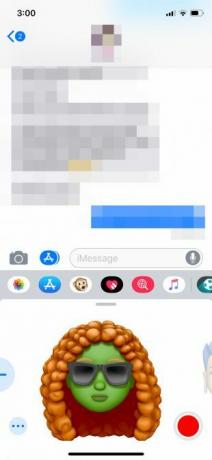

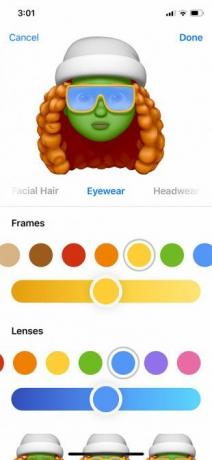
Kako poslati animirane Memoji poruke
S arsenalom sličnosti koji su vam na raspolaganju, možete slati Memoji poruke na isti način na koji šaljete redovne Animoji-je. lansiranje poruke a zatim dodirnite Aplikacija dugme. Naći Animoji Zatim majmunski gumb odaberite svoju sličnost.
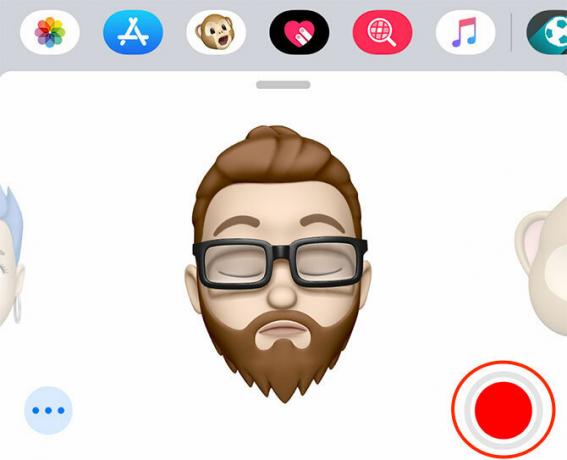
Možete dodirnuti Snimiti jednom pritisnite za snimanje poruke u trajanju do 30 sekundi, a zatim je ponovo dodirnite da biste dovršili snimanje. Također možete pritisnuti tipku Snimiti gumb za duljinu vašeg snimanja, ako želite.
Nakon što snimite poruku, možete se pomicati lijevo i desno i koristiti je na drugim Memoji ili Animoji. Imajte na umu da je zvuk uključen u snimanje. Možete poslati i jednu nepokretnu sliku na kojoj izrađujete određeni izraz.
Napravite lice, a zatim jednostavno dodirnite svoj lik. Slika se dodaje u tekstni okvir u koji možete upisati komentar ispod i pritisnuti Poslati. Ovo će raditi s iMessage i Android korisnicima, budući da ličnost šalje kao sliku. 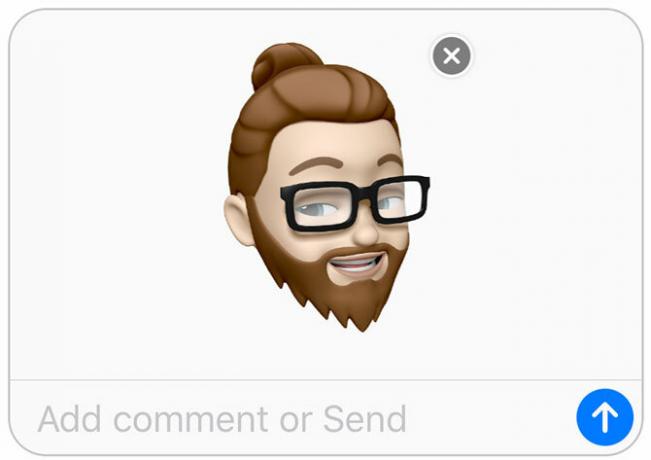
Drugi način korištenja vašeg novog Memojija je putem upotrebe iMessage naljepnica. To će raditi samo putem iMessage-a, s drugim korisnicima iPhonea. Ubacite pozu sa kojom ste zadovoljni, a zatim dodirnite i zadržite svoju sličnost. Povucite lice gore u tijelo poruke i pustite preko poruke ili slike na koju želite primijeniti naljepnicu.
Možete ga prstima stisnuti slobodnim prstom da biste povećali ili smanjili naljepnicu ako želite.
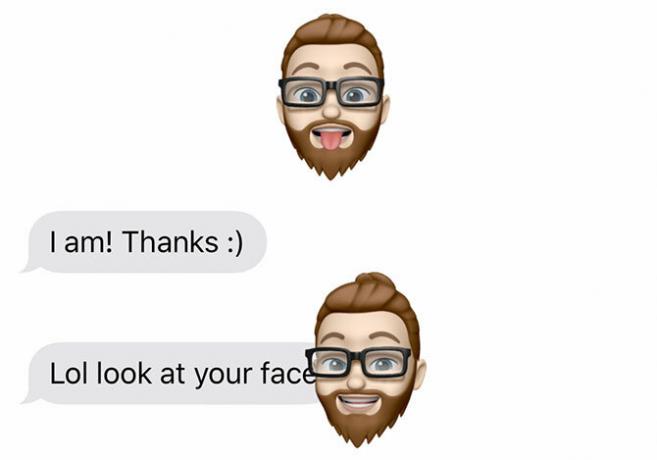
Memoji su poput Animojisa, ali bolji
Nažalost, ne postoji način da svoj lik dodate uobičajenoj tipkovnici emojija, što vjerojatno ima više veze sa standardizacijom nego bilo čim. Bilo bi lijepo, međutim, primijeniti nekoliko unaprijed određenih izraza prema vašoj slici za upotrebu u svakodnevnom razgovoru.
Naravno, vjerojatno ćete mnogo više iskoristiti ako koristite istinu Dubina kamera otključajte vaš iPhone s Face ID-om Je li ID lica na iPhoneu X dobar?Gone je početni gumb. Gone je skener otiska prsta. Vrijeme je da napravite mjesta za Face ID. Čitaj više . Možda će vas također zanimati aplikacije za dobivanje Memojija na Androidu.
Tim je slobodni pisac koji živi u Melbourneu u Australiji. Možete ga pratiti na Twitteru.

